CCS6.2详细使用方法说明
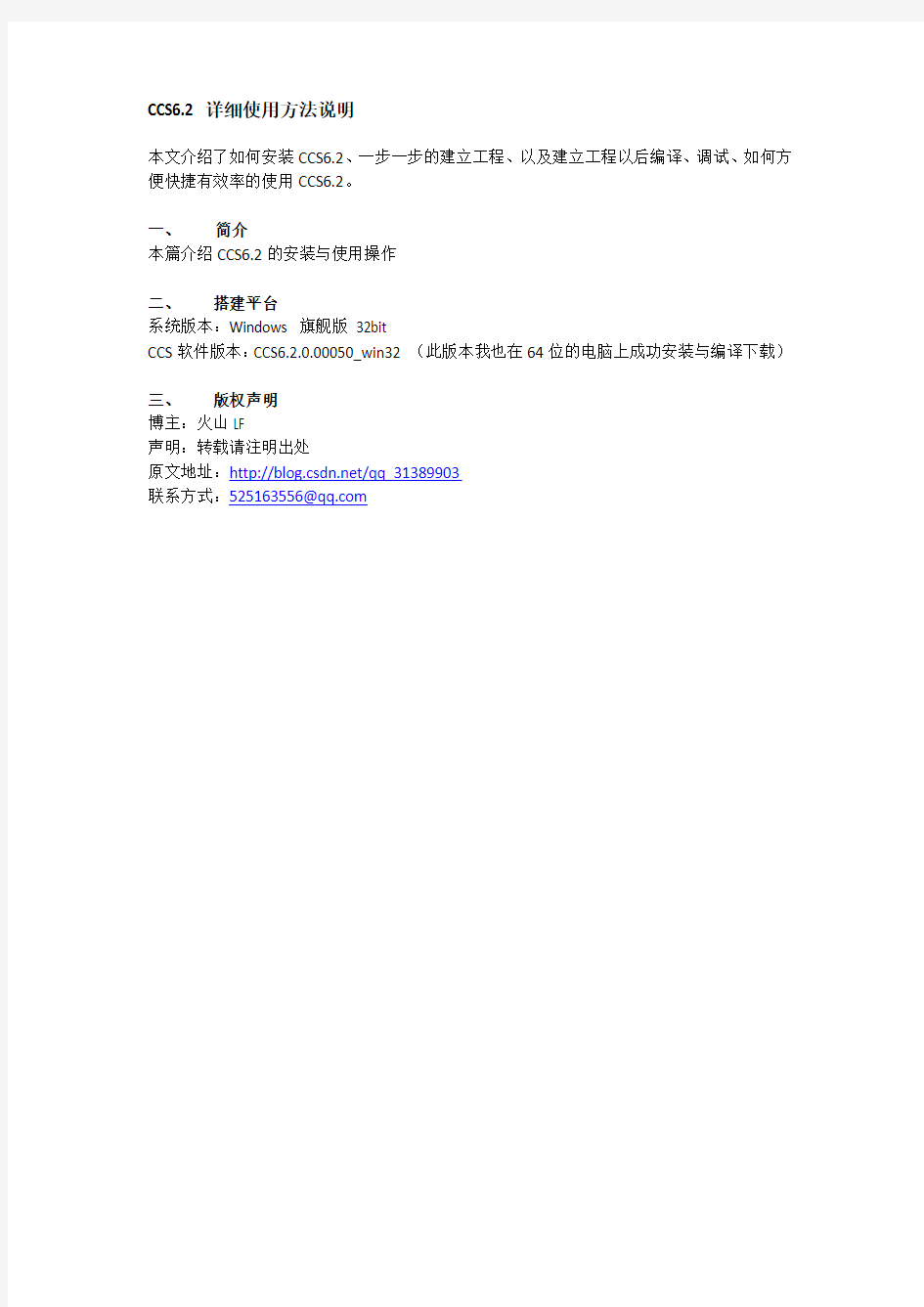

CCS6.2详细使用方法说明
本文介绍了如何安装CCS6.2、一步一步的建立工程、以及建立工程以后编译、调试、如何方便快捷有效率的使用CCS6.2。
一、 简介
本篇介绍CCS6.2的安装与使用操作
二、 搭建平台
系统版本:Windows 旗舰版32bit
CCS软件版本:CCS6.2.0.00050_win32 (此版本我也在64位的电脑上成功安装与编译下载)
三、 版权声明
博主:火山LF
声明:转载请注明出处
原文地址:https://www.360docs.net/doc/6a11353749.html,/qq_31389903
联系方式:525163556@https://www.360docs.net/doc/6a11353749.html,
四、 CCS6.2软件安装过程介绍
1、TI的官网有最新的CCS软件的下载,免费的破解版本。
双击得到下一个页面进行安装。
选择同意并点击Next
2、选择安装的路径,建议自己建一个文件夹保存CCS 6.2安装时建立的文件,以后要卸载或者重新安装的时候,方便管理
3、选择自身需要的TI的芯片,因为我使用的MSP430,所以就选择了如图,此时默认软件自动勾选的选项,点击Next
4、所选取芯片所需要的仿真软件会自动勾选上的,例如MSP430的仿真器MSP430 USB FET 等,点击Next
5、按自身需要选取,没有需要都不勾选,点击Next
6、软件在安装中,此时需要花费几分钟的时间,耐心等待啦
7、安装成功如下图所示,先别打开运行CCS,因为需要破解,但是是可以添加桌面和
快捷方式的图标的。
8、破解方法:许可证文件,拷贝到/ccsv6/ccs_base/DebugServer/license 下面(此路径为安装路径),即可使用。许可证文件放在安装包解压缩之后的文件夹中
打开这个文件夹之后的这个文件
五、 使用介绍
第一步:关闭上次打开的工程
1、点击图标,打开CCS6.2
2、下图路径就是默认的CCS工程存放的文件夹,自定义路径我存放的路径为:F:\CCS_demo_V6.2_1017
3、其中为上次打开的工程
4、鼠标指向点击鼠标右键,出现如下对话框
5、点击鼠标左键,出现如下对话框,如下图
若这个选项前面的方框打钩的话,会删除掉源程序,建议不打上勾
6、点击。即可删除窗口下的工程,如下图
第二步:设置工程文件的存放路径
1、首先在自定义新建一个文件夹,选择这个刚新建的文件夹为工程的储存位置,File—Switch Wirkspace—Other,如下图
2、点击出现如下对话框
选择选择刚才新建的文件夹,我的就是这个文件夹,我就不改动了
然后点击,工程文件的存放路径就在新建的文件夹位置。
3、点击之后,CCS6.2将会重新打开界面
第三步:新建一个工程
1、新建一个项目工程:Project – New CCS Project,如下图
2、点击,出现如下对话框
3、将上面的参数修改后如下图,MSP430的板子是没有MSP430FR5869的,默认的配套的板子是MSP430FR5969,同个系列,差不多的,一样用。这里只讲用法,会用CCS6.2就可以了
4、点击后,在窗口下出现了添加
的项目,如下第一个图,在testCCS6.2文件夹也自动添加了一些文件,如下第二个图
OA系统主要功能模块说明1
诚杰集团OA主要功能模块 1、通知发布:通知发布采用office在线编辑器,良好的可视环境,可插入文件、图片、数据库、动画、视频、音乐等附件,支持图文编排系统。立发布即刻显示在系统首页,支持点击统计。发布后,可自由管理,修改与删除,实时开通与关闭。通知阅读精确统计点数;已更新通知,系统以红色注明。 2、内部短信:支持短信点对点、点对多发送及系统群发与部门群发。可自由定制好友群组,选择常用对象集中发送。支持在线回复与转发继续发送,删除等。短信接收支持“未读”标记,同时可在线查看短信发送记录与时间。系统支持来信文字动画、语音提示服务,并提供快速连接;本短信系统,根据各部门与系统用户姓名生成2级列表,可轻松选择接收对象,无迟缓与刷新。 3、文件传输:文件传输系统,可轻松选择用户对象发送,一次可最多发送6个文件,同时也可以直接传给自己,可查看文件传输历史记录,查看接收人阅读下载记录,包括时间、IP 等信息。整合短信系统,提供文件回执与小秘书提醒服务。进入文件系统后,可对文件进行在线阅读、下载、转发、回复、删除等。同时,本oa系统还按照部门对文件分类,便于查阅与管理。系统还提供对已发送文件和接收文件查询检索服务。为最大保证系统文件传输安全,程序内部加强了对文件类型及容量的安全与高速传输。这些设置可由管理员在后台轻松设置与调整。系统支持来信文字动画、语音提示服务,并提供快速连接;本文件传输系统,根据各部门与系统用户姓名生成2级列表,可轻松选择接收对象,无迟缓与刷新。 4、公文收发:支持一对一部门发送及群发公文,可在线阅读、下载公文。整合短信系统,提供公文回执与小秘书提醒服务;同时也可在线签阅,对签阅意见进行修改与删除,实时查看他人审批意见;公文发送人可查看与删除发送记录,支持公文阅读下载统计,包括阅读人姓名、部门、时间、IP等。公文接收部门可对公文进行催办提醒,同时为接受提醒人并提供公文快速连接。同时,为公文接收人与发送人提供公文信息包括公文文件、签阅意见、发送与接收人信息的查询服务。视频演示 5、邮件服务:包括内外网邮件,手机wap邮件服务。内网邮件与短信系统集成。外网邮件:支持internet邮件发送、接收、回复等。用户与管理员可自由配置邮件SMTP与POP3信息,用户个人配置信息将只对其个人收发邮件产生作用,管理员进行的邮件配置将对全局用户产生效力,但与用户个人的邮件配置同步存在与互相保护。本办公系统内置wap手机邮件程序,
Honeywell SFC操作手册
Honeywell SFC操作手册 Honeywell Industrial Automation and Control
目 录 第一章第一章、、SFC 概述概述 1.1、SFC 技术规格 ............................................................2 1.2、SFC 简介 ..................................................................3 1.3、SFC 外观 ..................................................................5 1.4、SFC 开关和电池组 ......................................................5 1.5、SFC 键盘说明 ............................................................7 1.6、键区颜色说明 ............................................................10 1.7、提示符含义 (11) 第二章第二章、、SFC 操作操作 2.1、建立通讯 ..................................................................12 2.2、改变通讯方式 ............................................................13 2.3、DE 通讯模式(单PV 变送器)设置 .................................14 2.4、DE 通讯模式(多PV 变送器)设置 .................................15 2.5、存储数据到SFI .........................................................16 2.6、调整阻尼时间 ............................................................16 2.7、显示、设置和校准下限值LRV .......................................17 2.8、显示、设置和校准上限值URV .......................................18 2.9、显示、改变量程 .........................................................19 2.10、恢复工厂设置 (20)
软件系统功能说明书
文档信息: 项目组成: 文档变更历史: 相关文档: 审核结果:
目录
1简介 1.1 背景 中测公司的主营业务是软件测试,公司规模为70人左右,其部门包括人事部、财务部、研发部、销售部等。公司的人员类型有以下几种:普通员工、部门经理、人事部成员和总经理。其中人事部有一个人事经理,三个人事助理。该管理系统的主要功能是管理员工资料、管理员工考勤、计算员工薪资和业绩评定等。大部分涉及对敏感数据修改的工作都仅由人事部完成,如计算工资、修改考勤记录;并且有些只有人事经理才可以处理,如定制部门、指定员工的基本薪资等。普通员工可以通过 Web 浏览自己的基本资料、考勤信息、薪资信息和请假记录等。员工也可以通过Web 提出请假和加班申请,如果所属部门的经理审批通过,人事部就可以登记在案。人事经理默认拥有人事助理的所有权限,部门经理默认拥有普通员工的所有权限,总经理默认拥有部门经理的所有权限。 1.2 目标 该文档描述人事管理系统的详细功能定义,并对模块划分、业务流程进行了定义。所有设计人员、开发人员、测试人员以及其他团队成员都应该以该文档作为产品的功能定义,并衍生出其他文档。 2功能描述 WEB管理系统主要用于对项目进行管理,并提供了相关人事职能 2.1 登陆部分 2.1.1登陆 登陆界面如所示。登录时,需要输入用户名及密码,并单击“登录”按钮,完成登录过程。 图2.1 登陆页面 功能说明: ●登录名/密码 ●登录名必须是本单位数据库中已经设置好的登录名,否则登录时会提示出错 ●读取浏览器端的Cookie值,如果员工以前登录过,则自动显示上次的登录名,光标 定位在“密码”文本框。若以前没有登录过,则光标停留在“登录名”文本框,且文本框显示空白 ●密码长度不得超过20个字符,超过以后限制输入。可允许的字符至少要包括数字 (0~9)、大写字母(A~Z)和小写字母(a~z)。但在这个登录页面,密码没有受到限制。 在这里如果密码不正确,则无法进入系统。限制密码格式是在后面的“修改登录密码” 模块涉及的
TortoiseSVN使用说明书(超详细)
一、TortoiseSVN客户端的安装 1.客户端软件:TortoiseSVN-1.7.12.24070-win32-svn-1.7.9.msi 下载:\\10.0.0.127\share\SVN\SVN 客户端 中文语言包:LanguagePack_1.7.12.24070-win32-zh_CN.msi 下载:\\10.0.0.127\share\SVN\SVN 客户端\语言包 (客户端安装在系统的默认位置,不需要特殊的配置,安装完成后需要重新起动系统, 重启之后鼠标的右键菜单会多出这么一组命令) 2. 中文语言包的安装如下:
二、Subversion基本工作流程 这部分最重要,也是大家经常要用到的,即如何利用TortoiseSVN客户端对subversion库中的文件进行操作。 1.如何把subversion库中已经保存的文件版本检出到本地、并作修改后提交、从服务器端更新本地文件的版本。 检出到本地: 初次检出到本地文件夹时,在本地新建一个空文件夹,具体操作如下图: 如果要检出最新的版本可选中上图的(最新版本(H))单选按钮。 如果想检出自己需要的版本可选中上图的(版本(R))单选按钮,然后选择自己需要的版本文件。 在弹出的对话框中输入自己的用户名和密码。
修改文件后提交:(修改文件夹中的内容后文件夹会自动变成带有红色标记) 在信息框中为修改的文件添加说明信息。如下图 在变更列表中选中更变的文件。如下图
点击确定后会提示输入用户名和密码。
从服务器端更新本地文件的版本: 如果服务器上的版本库已经是第7版本,自己本机的版本还是第1版本。这时你可以更新自己本地的版本为第7版本。
ZB206+全功能详细使用说明
全功能详细使用说明: 一、测试操作: 1.被测试电池必须先用充电器充满电。 2.将被测试电池正极和负极分别连接至电池输入端子的“BAT+”及“BA T-”,要确保连接可靠,接线粗短!如果启用了四线测试模式,请同时将夹具的电压测试线正负极连接BV端口的“+”、“-”。给测试仪通工作电源12V,测试仪正常启动后进入电流设定状态,数码管显示设定电流(例如1.00A),按动“S++”或者“S--”来调整设定电流(长时间按住按键可以快速增减),调整合适后按动“SK”按键。 3.自动识别模式(出厂默认为此模式):测试仪自动识别被测试电池类型,并选择最佳终止电压及放电模式,显示2秒终止电压后进入测试工作程序。 3. 手动终止电压设定模式:此模式下需要手动设定终止电压,按动“S++”、“S--”按键改变电池终止电压(长时间按住按键可以快速增减数字),其中P*.*u代表连续电流测试模式,b*.*u为经典的间歇电流测试模式(主要用于2线下测试电池时抵消线路电阻影响),例如P 4.5u则代表连续电流测试,终止电压4.5V。设定范围为b1.0u-b6.0u以及P1.0u-P6.0u,注意当开启四线测试时,不支持间歇电流测试模式!设定好终止电压后,按动“SK”按键开始测试。 4.测试过程初期测试仪会进行线路及电池诊断,如果线路或者电池不合适,测试仪将不进行测试,显示诊断故障代码Err*(具体代码含义以及处理方法详见前面介绍)。诊断通过后会进入正常测试环节,RUN灯点亮,测试仪开始正常放电测试,数码管会以2秒A.h,1秒W.h,1秒电池电压,1秒放电电流的时间和顺序轮显数值,单位指示灯会同步变化。当电池测试完毕,RUN灯就会熄灭,数码管显示会停留在A.h数值并且快速闪烁,蜂鸣器也同时发出短促报警声(蜂鸣器开启时)。 5.测试完毕后按动一下“SK”按键即可停止闪烁以及报警,按动“S++”或者“S--”按键可查阅电池测试的三个基本结果:电池电量容量(Ah)、电池能量容量(Wh)以及电池放电过程平台电压(匀压),再次按动“SK”按键将会清除显示回到最初电流设定状态。 二、测试仪工作参数设定: 按住“SK”按键同时给测试仪通12V工作电源,测试仪进入工作参数设定状态,按动“S++”或者“S--”修改参数,按动“SK”按键进入下一条,你可以按照以下顺序设定各各参数: 1. “LJ 2”使用二线测试(出厂设置),“LJ 4”使用四线模式。 2.“Auon”电池自动识别功能开启(出厂设置),“AuoF”电池自动识别功能关闭,关闭后终止电压需要手动设定。 3.“bEon”蜂鸣器开启(出厂设置),“bEoF”蜂鸣器关闭。 4.“LPon”功率限制开启(出厂设置),“LPoF”功率限制关闭。警告:关闭功率限制可以使得超过
110i详细使用说明
110i详细使用说明 一、开启 1)将专用数据充电线连接110i接入电源充电(可使用电脑的USB端口、5V/1A的移动电源、手机充电器头均可),充电完毕后即可按压机身左下角【MODE】按键2秒开机。 *建议首次充电时长满两小时以保持电池活力 2)开机页面后→进入【语言选项】→【时区选项】,完成后自动进入搜星状态。(卫星定位需要在室外无阻挡的空旷地)。 二、软件下载 1)电脑下载 打开网页:https://www.360docs.net/doc/6a11353749.html, (GOLiFE官网)→首次打开此网页的用户,选择“简体中文”版网站→点击右上角【软件下载】选择适合需求的GoWatch 110i的软件 2)安卓下载 方法1:手机浏览器打开网页:https://www.360docs.net/doc/6a11353749.html, 【GOLiFE官网】→首次打开此网页的用户,选择【简体中文】版网站→点击APP/软件下载→选择【GoWatch 110i Android】点击下载。 方法2:打开各大应用市场:360、百度、小米、魅族等→搜索:【GOLiFE RUN】点击下载。 3)IOS下载 打开【App store】→搜索【GOLiFE RUN】点击下载。 注:固件更新需打开网页:https://www.360docs.net/doc/6a11353749.html, (GOLiFE官网)→首次打开此网页的用户,选择“简体中文”版网站→点击右上角【软件下载】选择适合需求的GoWatch 110i 的【计算机专用电脑软件】→用数据线将手表与电脑连接,打开电脑软件→新用户请点击【立即注册】/老用户可直接输入账号密码登录→点击【更新产品韧体】 三、登录及手表配对(手表配对需确保手机蓝牙保持开启状态) 1)下载安装完毕后打开【GOLiFE RUN】APP,可使用邮箱注册登录或者使用第三方合作账号登录(微博、facebook)。 ★★★推荐邮箱注册登录,GOLiFE会在每周、每月结束后给用户邮箱发送健康报告。2)登录页面 此页面可设定:昵称性别、生日、单位、身高、体重。 3)配对 时间模式下,按压手表左下【MODE及开关键】进入功能选单→按压右上/下键选择【蓝牙配对】→选择【是】开始配对→手机软件【GOLiFE RUN】界面点击左上角菜单图标打开菜单→点击【我的设备】→点击右上角的【+】号→选择【GoWatch 110i】→点击【已开启配对模式】→【开始配对】→手机与手表靠近→手机上输入手表出现的配对码→完成配对。 四、日常运动 1)按压左下角【MODE键】进入【开始运动】→右中【OK键】选择功能(包括跑步、自行
功能详细使用说明
第一节白板软件的运行 1.确定投影仪,白板,计算机正确连接。 2.如果第一次使用或上次使用后,投影仪或白板发生位移。 ★ 12个快捷键外白板请用鼠标左键双击任务栏托盘右下角中白板连接图标,然后选择“校验设备”,出现如图8所示的对话框,点击校验按钮即可进 入4点的定位校正,校正后并可通过对话框中的四个方向键进行笔尖的微调。 ★15个快捷键的红外白板以及电磁白板请用鼠标左键单击任务栏托盘右下角中白板连接图标,然后选择“定位”,然后按照提示定位即可。 3.鸿合交互电子白板软件的启动方式共有三种,分别是: ★在桌面上双击快捷按钮,即可启动软件。 ★提起交互电子白板智能笔架上的任何一支笔或是橡皮,即可启动软件。 ★单击白板上的双侧快捷键中的任意一个,即可启动软件。 4. 鸿合交互式电子白板软件可以在未连接硬件设备时使用,用户可根据需 要在单机上运行鸿合白板软件进行备课。 未连接硬件设备启动软件时书写界面上将出现如图10所示的水印,并且以 下4个功能不可使用:毛笔、激光笔、荧光笔、自定义录制。 图10 未连接白板水印页面
第二节主工具栏功能简介 软件主工具栏如图11所示,该工具栏为用户提供了软件的常用功能按钮,用户通过点击不同功能按钮在各个功能之间进行切换。 图11 主工具栏 1. 开始菜单按钮:该按钮提供文件的新建、保存、打印,用户切换,工具,系统配置等功能。 2.切换模式按钮:单击该按钮可使书写主窗口显示或隐藏,实现在计算机操作界面与白板页面两种模式的相互切换。 3.屏幕批注按钮:单击该按钮可将书写主窗口透明处理,同时将主工具栏半透明化,使用户可以对桌面以及其它软件进行操作和批注并可以实现对ppt、word等文件的批注。 4.新建页面按钮:通过点击该按钮用户可以根据需要选择新建屏幕页、白板页、蓝板页、黑板页、背景页等五种页面。 5.删除页面按钮,单击该按钮可删除当前页面。 6. 前翻页按钮:单击该按钮可在书写页面之间进行前翻页操作。 7. 后翻页按钮:单击该按钮可在书写页面之间进行后翻页操作。 8.缩小功能按钮:提供了使当前页面缩小的功能。单击缩小按钮后,在页面上点击一次,页面将以点击位置为中心,缩小 0.8倍。 9. 放大功能按钮:提供了使当前页面放大的功能。放大操作有两种方式:一种为是单击放大按钮后,在页面上点击一次,页面将以点击位置为中心,放大1.25倍;另一种是在页面上拖框,操作结果是将框内对象放大至屏幕尺寸。 10. 漫游按钮:单击该按钮即可随意移动页面内容到需要的地方。 11. 硬笔:模仿钢笔、圆珠笔、粉笔等硬笔的书写笔迹。
示波器基础使用说明和功能详细讲解
示波器基础使用说明和功能详细讲解 2009/7/30/10:56 来源:慧聪教育网 【慧聪教育网】示波器基础使用说明和功能 说明和功能 我们可以把示波器简单地看成是具有图形显示的电压表。 普通的电压表是在其度盘上移动的指针或者数字显示来给出信号电压的测 量读数。而示波器则与共不同。示波器具有屏幕,它能在屏幕上以图形的方式显示信号电压随时间的变化,即波形。 示波器和电压表之间的主要区别是: 1.电压表可以给出祥测信号的数值,这通常是有效值即RMS值。但是电压表不能给出有关信号形状的信息。有的电压表也能测量信号的峰值电压和频率。然而,示波器则能以图形的方式显示信号随时间变化的历史情况。 2.电压表通常只能对一个信号进行测量,而示波器则能同时显示两个或多个信号。 显示系统 示波器的显示器件是阴极射线管,缩写为CRT,见图1。阴极射线管的基础是一个能产生电子的系统,称为电子枪。电子枪向屏幕发射电子。电子枪发射的电子经聚焦形成电子束,并打在屏幕中心的一点上。屏幕的内表面涂有荧光物质,这样电子束打中的点就发出光来。 图1阴极射线管图 电子在从电子枪到屏幕的途中要经过偏转系统。在偏转系统上施加电压就可以使光点在屏幕上移动。偏转系统由水平(X)偏转板和垂直(Y)偏转板组成。这种偏转方式称为静电偏转。 在屏幕的内表面用刻划或腐蚀的方法作出许多水平和垂直的直线形成网络,称为标尺。标尺通常在垂直方向有8个,水平方向有10个,每个格为1cm。有的标尺线又进一步分成小格,并且还有标明0%和100%的特别线。这些特别的线和标明10%和90%的标尺配合使用以进行上升时间的测量。我们后面会讨论这个问题。 如上所述,受到电子轰击后,CRT上的荧光物质就会发光。当电子束移开后,荧光物质在一个短的时间内还会继续发光。这个时间称为余辉时间。余辉时间的长短随荧光物质的不同而变化。最常用的荧光物质是P31,其余辉时间小于一毫
课件使用详细说明书写法
课件使用说明书的写法(我参加三优评比),大家批批 参加三优评比,几年了,每次都要上交参赛课件的使用说明、设计方案、创意说明等等,这里就课件使用说明书说下自己的做法:大家如果觉得不好,一起谈谈改进意见 初一英语Lesson 90课件使用说明书 课件采用Flash技术制作,放映时为全屏播放,中途放映如想退出可用键盘操作(ALT+F4),播放时有热区或者按纽处可看到鼠标呈手状。 课件说明: 适用年级:七年级(初一年级) 适用章节:人教版初中英语第一册(下)第90课内容 制作工具:FLASH MX 运行平台:win9x/ME/2000/XP 脚本编写: 课件制作: 课件描述: 本课件根据新教材人教版初中英语第一册(下)第九课内容设计制作,具有以下特点: 1.以游戏为基调,结合各种色彩亮丽、形象活泼可爱的卡通形象,让学生在快乐中学习,并结合各种动画,让学生更好地了解教学内容。 2.利用可灵活运用、并可以进行文字处理的电子小黑板,更好地实现师生互动,在网络教室授课时更能发挥其优势。
课件结构示意图: 课件操作方式:
课件图例说明: 第一句话。简单说明flash课件的基本操作方法(因为全屏播放,有些老师不会关闭,所以作个提示) 第二个就是课件说明: 第三个就是课件结构示意图:(如果课件风格已经模板化,就是有一定的结构布局,就可以来个结构示意图,这样方便老师操作,甚至不要详细看说明,课件真正做得好,最高境界8,不要使用说明!和普通常 用软件一样操作,即使是隐形按钮也有提示!当然这是做得好,我们离他有距离) 第四个就是课件操作方式:(谁叫你设计时将一些内容藏着掖着,老师用的时候没注意,按个下一页按钮就将你做的精彩内容给没有了,所以要提供每个画面的操作) 最后课件图例说明:(可有可无,有胜于无,个人感觉,如果单纯从纸质的说明书文件,对课件还是难有感性认识,加点图也许印象就不同了)
图书馆藏书目检索系统的主要功能和使用方法
OPAC书目检索系统使用方法 图书馆馆藏书目检索系统OPAC书目检索系统的使用方法及操作步骤如下: 1.书目检索:输入要查询书目的题名,该系统即可检索到该书的具体信息:索书号、作者, 出版社,是否可借等,读者可根据以上信息进书库找到该书的确切位置,进行借阅。 2.登录“我的图书馆”这个模块,可以进行续借、预约,读者荐购等功能的操作,详细的登 录方式,在进入“我的图书馆”这个页面后,屏幕的右方有详细提示,如用户名,初始密码等。 3.温馨提示:“我的图书馆”操作完成后,一定要注销,否则别的用户能继续操作,给读者造 成不必要的麻烦。 OPAC书目检索系统使用方法 图书馆馆藏书目检索系统OPAC书目检索系统的使用方法及操作步骤如下: 1.书目检索:输入要查询书目的题名,该系统即可检索到该书的具体信息:索书号、作者, 出版社,是否可借等,读者可根据以上信息进书库找到该书的确切位置,进行借阅。 2.登录“我的图书馆”这个模块,可以进行续借、预约,读者荐购等功能的操作,详细的登 录方式,在进入“我的图书馆”这个页面后,屏幕的右方有详细提示,如用户名,初始密码等。 3.温馨提示:“我的图书馆”操作完成后,一定要注销,否则别的用户能继续操作,给读者造 成不必要的麻烦。 OPAC书目检索系统使用方法 图书馆馆藏书目检索系统OPAC书目检索系统的使用方法及操作步骤如下: 1.书目检索:输入要查询书目的题名,该系统即可检索到该书的具体信息:索书号、作者, 出版社,是否可借等,读者可根据以上信息进书库找到该书的确切位置,进行借阅。 2.登录“我的图书馆”这个模块,可以进行续借、预约,读者荐购等功能的操作,详细的登 录方式,在进入“我的图书馆”这个页面后,屏幕的右方有详细提示,如用户名,初始密码等。 3.温馨提示:“我的图书馆”操作完成后,一定要注销,否则别的用户能继续操作,给读者造 成不必要的麻烦。 OPAC书目检索系统使用方法 图书馆馆藏书目检索系统OPAC书目检索系统的使用方法及操作步骤如下: 1.书目检索:输入要查询书目的题名,该系统即可检索到该书的具体信息:索书号、作者, 出版社,是否可借等,读者可根据以上信息进书库找到该书的确切位置,进行借阅。2.登录“我的图书馆”这个模块,可以进行续借、预约,读者荐购等功能的操作,详细的登 录方式,在进入“我的图书馆”这个页面后,屏幕的右方有详细提示,如用户名,初始密码等。 3.温馨提示:“我的图书馆”操作完成后,一定要注销,否则别的用户能继续操作,给读者 造成不必要的麻烦。
JASON操作手册
第一章数据的加载 jason是目前最常用的反演软件,它操作上的特点是它需要什么数据或参数就给它什么数据或参数。下面是它的主窗口(图1)。 图1 因为作反演之前已经将坨163区块进行了构造解释,所以可以直接从lanmark中将地震、测井、层位数据导入jason中,操作比较简单。步骤如下: 一,选择工区(即一个文件夹) 主窗口——File——Select Project(图2),弹出图3。选择一个工区,ok。 图2 图3 1. 数据的导入 主窗口——Datalinks——Landmark——Landmark Link(2003)(图3),弹出图4。
图3 图4 2. 工区的选择 File——Seisworks project:选地震工区t163,ok。(图5) 图5 File——Openworks project——选SHNEGCAI, 选井列表t163,ok。(图5) 此时,图5 窗口的状态栏将会发生变化,以上选择的工区将会显示。(图6) 图6 3. 地震数据的导入 Select——Import——Seismic/property data(图7),弹出图8。选cb 3dv(纯波数据,作反演时一定要用纯波数据),ok。
图7 图8 4. 层位数据的导入Select——Import——Horizons,选择反演时需要的层位和断层(图9)。 图9 5. 井数据的导入 Select(图7)——wells,弹出图10。选择需要的井,ok。
图10 E: Transport——Import,以上所选的landmark中的数据将传入jason中。 图11 第二章合成记录的建立 在jason上建合成记录的特点是精度高,但随意性大。建立合成记录的步骤是:井曲线、地震数据、子波的加载,子波的编辑和评价,合成记录的生成和编辑。 1. 井曲线、地震数据、子波的输入 主窗口——Analysis——Well log editing and seismic tie(图1),弹出图2。 图1
windows全部功能键的使用说明
windows全部功能键的使用说明 一、功能键等的使用技巧 现在让我们来对键盘最上边的一些特殊键作些了解。所有的键盘都至少有12个功能键,通常称为F键,其位置一般是在键盘的顶部,从F1到F12。 F1:在程序中,可获得程序的帮助;在对话框中,可获得当前项的说明。 F2:更改文件或文件夹的名称(重命名)。 F3:弹出查找对话框。 F4:打开地址栏或当前组合框。 F5:刷新当前文件夹、磁盘。 F10:选中选单。 WIN键+E:快速打开资源管理器。 WIN键+R:“执行”。 WIN键+M:全部视窗最小化。 WIN键+Shift+M:取消全部视窗最小化。 WIN键+F1:Help。 WIN键+F:“寻找”。 WIN键+Ctrl+F:显示“查找电脑”。 WIN键+Tab:切换工作列的程式。 WIN键+Break:显示系统内容。 *键:在资源管理器中展开当前目录及其所有下级目录。
+键:展开当前目录。 二、Alt键的使用技巧 Alt+Enter:切换DOS窗口最大话和最小化。 当光标指向某一文件或图表时,按Alt+Enter就可以调出该对象的属性。 打开窗口控制选单:Alt+- 打开系统控制选单:Alt+空格。 切换程序:Alt+Tab或Shift+Alt+Tab。 弹出下拉列表:在对话框中,可以通过Alt+向下箭头键来弹出所选的下拉列表。 Alt+F4:以最快的方式关闭应用程序。 连续按下Alt+Esc键可以直接切换到已经运行但没有最小化的各个应用程序。 按住Alt键的同时双击我的电脑,可快速进入“系统属性”进行设置,或按住Win+Pause。 三、Shift键的使用技巧 彻底删除文件(夹):选择需要删除的文件(夹),按下Shift+Del 组合键,回车;或者,右击所选文件(夹),按住Shift键,然后单击“删除”。可以将文件直接删除,而不是将它放回“回收站”。 一次关闭所有文件夹窗口:如果以窗口形式打开多个文件夹,则按住Shift键后单击关闭按扭,将关闭该文件夹窗口及其所有上级文件夹窗口。在打开文件时,按住Shift键,可以将文件在新的窗口打开;在关闭某一窗口时,按住Shift键,可以快速关闭一系列窗口。
详细功能介绍及使用说明
关键使用说明在使用过程中的翻译机最下方的信息栏中都有简明说明,本文档将更详细的对每个功能及使用技巧做说明: 一、基本功能 1、设置文件——保存设置文件:保存当前所有设置到SFSave文件夹中,便于下次导入使用而不用重复操作 2、设置文件——导入设置文件:从SFSave文件夹中导入指定的设置文件从而沿用之前保存的设置 3、窗口——窗口置顶:可以控制窗口是否永久置顶 4、帮助:内有简明使用步骤,BUG反馈途径等帮助信息 5、推广:雨滴网相关的网址 6、获取游戏窗口句柄:划定识别区之前以及导入设置文件之后的必须步骤,在不更换游戏程序的前提下不用重复捕获。点击按钮后会有特殊蓝色半透明阴影出现(以下简称迷雾)。迷雾会随着鼠标的位置识别有句柄的窗口并将其覆盖(常见于WIN7或以上系统)或交替闪烁(常见于XP系统)。鼠标移动到游戏窗口后迷雾自动将其覆盖,左键单击迷雾即可捕获覆盖的窗口,右键单击放弃捕获。捕获完毕后会弹出确认窗口,若正确捕获,窗口内能看到缩小的游戏画面。 7、划定识别区:在游戏画面上直接划定一个矩形区域,本软件会对该区域进行OCR(光学字符识别)从而提取文字。点击按钮后覆盖游戏窗口的迷雾又会出现,直接在迷雾上框出要识别的区域即可,操作方式与普通截图软件类似(即左键单击想划定的区域的起点,鼠标移到终点再左键单击一次即可)。右键可重画已经指定起点但还未指定终点的识别区,若起点也未指定,则会退出划区模式而放弃划区。在之前划定过识别区的前提下,显示的绿框是之前已经划定的识别区,红框是正要划定/修改的识别区。 8、修改识别区:点击并成功“划定识别区”后该按钮会变为“修改识别区”。功能与“划定识别区”相同,直接无视之前的识别区在迷雾上划定新识别区即可。右键单击放弃修改。 9、激活:获取游戏窗口句柄并划定识别区后,或者,导入设置文件并获取游戏窗口句柄后;就具备了激活翻译循环的基本条件。点击按钮即可激活翻译循环。程序将自动开始循环翻译。 10、暂停:点击“激活”按钮后,该按钮将变为“暂停”。点击按钮后将停止翻译循环。 11、添加翻译栏:可以新增一行翻译栏,多个翻译栏使用的是同一游戏句柄,故新增翻译栏不必重新获取游戏句柄。但不同的翻译栏有各自的设置,互不影响,需要单独进行设定。 12、删除翻译栏:删除最下方的翻译栏。为防止手滑删除,删除后大部分设置仍会保留。 13、修改标签:“激活”按钮上方的标签可以修改,便于用户记忆翻译栏对应翻译的是什么东东。 二、扩展功能【注意】:以下设置只有点确定后才生效,点取消放弃所做的任何更改。 1、自动化设置:点击后弹出对应设置窗口,能切换手动模式和自动模式(默认)。自动模式下能设定翻译时间间隔(默认2秒)以减少CPU开销。时间间隔可以输入0~99的整数。CPU性能在酷睿I3或以上的可以尝试设置为0秒以获得最佳性能。手动模式下每次翻译完毕后会自动停止翻译,需要手动激活才进行一次识别、翻译。 2、真人语音设置:点击后弹出对应设置窗口,能进行真人语音朗读的相关设置,包括:是否开启、音量、是否等待朗读完毕再开始下一轮翻译。 提示:点击“激活”按钮下方的小喇叭可以直接开启/关闭语音朗读。
几种重要的气体检测仪详细功能说明与使用
气体检测仪中重要的部分是气体传感器,用于检测气体成份和浓度的传感器都称作气体传感器,不管它是用物理方法,还是用化学方法。比如,检测气体流量的传感器不被看作气体传感器,但是热导式气体分析仪却属于重要的气体传感器,尽管它们有时使用大体一致的检测原理。 市场上目前流行的气体传感器/气体检测仪有如下种类: 一、催化燃烧式气体传感器 催化燃烧式气体传感器选择性地检测可燃性气体:凡是可以燃烧的,都能够检测到;凡是不能燃烧的,传感器都没有任何响应。 这种传感器是在白金电阻的表面制备耐高温的催化剂层,在一定的温度下,可燃性气体在其表面催化燃烧,燃烧是白金电阻温度升高,电阻变化,变化值是可燃性气体浓度的函数。 催化燃烧式气体传感器计量准确,响应快速,寿命较长。传感器的输出与环境的爆炸危险直接相关,在安全检测领域是一类主导地位的传感器。 缺点:在可燃性气体范围内,无选择性。暗火工作,有引燃爆炸的危险。大部分元素有机蒸汽对传感器都有中毒作用。 目前这种传感器的主要供应商在中国、日本、英国(发明国)。目前中国是这种传感器的最大用户(煤矿行业),也拥有最佳的传感器生产技术。 二、热导池式气体传感器 每一种气体,都有自己特定的热导率,当两个和多个气体的热导率差别较大时,可以利用热导元件,分辨其中一个组分的含量。这种传感器已经传感器地用于氢气的检测、二氧化碳的检测、高浓度甲烷的检测。 三、半导体式气体传感器 半导体式气体传感器可以有效地用于:甲烷、乙烷、丙烷、丁烷、酒精、甲醛、一氧化碳、二氧化碳、乙烯、乙炔、氯乙烯、苯乙烯、丙烯酸等很多气体地检测。尤其是,这种传感器成本低廉,适宜于民用气体检测的需求。 它是利用一些金属氧化物半导体材料,在一定温度下,电导率随着环境气体成份的变化而变化的原理制造的。比如,酒精传感器,就是利用二氧化锡在高温下遇到酒精气体时,电阻会急剧减小的原理制备的。 缺点:稳定性较差,受环境影响较大;尤其,每一种传感器的选择性都不是唯一的,输出参数也不能确定。因此,不宜应用于计量准确要求的场所。 目前这种传感器的主要供应商在日本(发明者),其次是中国,韩国及美国等其他国家也有类似的产品,但是始终没有汇入主流。中国在这个领域投入的人力和时间都不亚于日本,但是由于多年来国家政策导向以及社会信息闭塞等原因,我国流行于市场的半导体式气体传感器性能质量都远逊于日本产品,随着市场进步,中国产的半导体式气体传感器达到和超越日本水平已经指日可待
工作站详细使用说明书
软件操作 说 明 书
目录 目录 -------------------------------------------------2 第一章功能简介 ----------------------------------------3 第二章操作流程 ----------------------------------------4 第三章个性化及设置 ------------------------------------6 一、系统设置----------------------------------------------6 二、项目内容设置------------------------------------------6 三、模板/词库管理-----------------------------------------7 四、报告样式的设计----------------------------------------7 五、视频相关设置------------------------------------------8 六、采集图像相关设置--------------------------------------9 第四章病历管理----------------------------------------10 一、病历报告的修改---------------------------------------10 二、病历查询---------------------------------------------10 三、调整病历表格的样式-----------------------------------11 四、病历统计与报表打印-----------------------------------11 五、病历的删除及恢复-------------------------------------11 六、病历浏览器-------------------------------------------12 第五章图像处理与管理 ----------------------------------13 一、图像处理---------------------------------------------13 二、图库管理---------------------------------------------13 敬告 -----------------------------------------------14
系统功能使用说明
系统功能使用说明 1、审批查询 企业在此模块中能够管理属于本企业所有审批事项详细情况。列表如图所示: 点按钮可以查询已上报审批事项的详细内容。 点按钮可以查询已上报审批事项的收费情况。 点按钮可以删除已上报但局端尚未签收的审批事项,即只有“当前状态”一栏处于资料签收时可删除。 2、企业信息 企业在此模块中能够查询企业的基本信息情况,如图所示 点按钮可以查询本企业的详细信息。 点按钮即可查看本企业的许可证信息。 3、经营品种情况 对企业已有的经营品种可通过输入商品名(助记码) 、经营企业、供货单位、经营年及经营月进行搜索。可对列表中信息可进行修改、删除、查看操作,如图所示
修改:可修改品种的信息。 删除:可删除品种的信息。 查看:可查看品种的详细信息。 添加:可添加经营品种,如图所示: 其中经营年须按“2006” ,经营月按“11”此方式录入。 4、人员管理 企业在此模块能够管理属于本企业的所有人员信息,并且企业可以添加、查询、注销等操作
用户可以根据自己的需要查询信息,通过输入姓名、身份证信息查询相匹配的数据 4.2添加 点击页面下放的按钮,打开添加人员页面,如图: 用户输入的身份证号码如果不正确系统会提示“请输入正确的身份证号码” ,用户重复输入本企业已有人员的身份证号码则系统会提示“该人员已是本企业人员” ,用户输入的人员身份证号码不是本企业的,但属于其他企业的人员身份证号码时则提示“该人员已是某某企业工作人员” 。 输入正确的人员身份证号码后会显示录入人员信息的页面,如图: 用户输入企业人员姓名、联系电话、专业、毕业学校。选择文化程度、性别、 专业技术资格、职业准入资格、开始工作日期、岗位,点按钮进行保 存。点按钮会将已填内容清空,也可以点击按钮放弃增加返回到人员列表页面。
WinMTR 使用方法及软件介绍
WinMTR下载链接:https://www.360docs.net/doc/6a11353749.html,/share/link?shareid=236531&uk=1126982975 WinMTR 使用方法及软件介绍: WinMTR 集成了tracert与ping 这两个命令的图形界面工具,使用winmtr可以直接的看到各个节点的响应时间及丢包率,适合windows下客户做路由追踪及PING测试,使用方法简单,WinMTR 不需安裝,解压之后即可执行。 ping 与tracert 通常被用來检测网络状况和服务器状态。ping 命令会送出封包到指定的服务器,如果服务器有回应就会传送回封包,另外也会告诉我们封包来回的时间。而tracert 命令则是用来告诉我们从用户的电脑到指定的服务器中间一共会经过那些节点(路由)和每个节点的回应速度。 WinMTR 测试结果名词解释: Hostname:到目的服务器要经过的每个节点主机IP或名称。 Nr :经过节点的数量。 Loss% :ping数据包回复失败的百分比 Sent :已经传送的数据包数量。 Recv :成功接收的数据包数量。 Best :回应时间的最小值。 Avrg :平均回应时间。 Worst :回应时间的最大值。 Last :最后一个数据包的回应时间 WinMTR使用教程: 1. 把下载到的winmtr压缩包先解压出来,请双击wintMTR.exe 2.请在host:对应方框内输入您的产品Ip,然后按star 开始测试如下图 3.按了开始后已经开始测试了,如图:
4.等Sent 值达到50左右就可以,按下如图所示的那个复制按钮(copy text to clipboard),按了后就可以粘贴发给我们的客服检测,如果有问题我们的客服就会和机房那反映,让机房处理问题。
AntConc的详细使用说明
AntConc3.2.0的使用说明1 1.提取语境共现 设置检索项 (1)单项检索 a)点击file下拉菜单中的“open files”,选择要打开的语料(如果想打开整个文件 夹,可以选择open directory); b)在“Search Term”一栏键入要检索的词项,如go; c)在“Search Window Size”一栏设置每一共现行出现的词数; d)点击,开始检索。 检索结果如图所示: 图单项检索结果 (2)多项检索 设置多项检索 除了检索单个词项以外,AntConc还具有检索多个词项的功能,检索方法为在检索项间键入“|”符号。 例:要检索动词go的各种时态形式,可在“Search Term”中输入go|went|gone|goes 设置语境词检索 为了限制语境共现的检索,可以设定一个语境词在检索项周边一定的 语境范围内出现。 例:如要研究 a … of 这一类词组,可通过AntConc提取所有的词项, 检索方法如下: a)在“Search Term”一栏键入a; b)点击“Search Term”旁的,进入“Advanced Search”界面, 如图所示。点击“Use context words and horizons”,然后在“Context Words”一栏键入of,点击。如要重新设置语境词,可先点击 清除原来语境词,后重复以上操作。另外,还需设定语境词距离检索项的 1此说明书由华南师范大学外文学院2007研究生张杏娟编写,导师何安平订正和补充。 其中限定范围的检索方法由香港城市大学博士提供,仅此致谢。
位置,如本研究中,of在a 的右二位置,所以“Content Horizon ”确定为 ,最后点击; c)回到语境共现的界面后,点击,开始检索。结果可提取a lot of, a bit of 等词块。 设置多字语检索 在研究中,如需检索多个词项,除了使用“|”以外,也可使用以下方法,尤其适合检索项数目较多的情况。 例:研究感官动词watch, sound, feel, hear, smell a)在TXT文本中键入所有要检索的词项,可多达250个词。然后为该文本起名保存。 需注意:键入的词项需以列的形式排列。如: feel feels felt b)点击Search Term旁的,选择“Use search term(s) from list below”。 点击 ,在保存以上新建的文本的盘符路径点击文本名,然后点击; c)回到语境共现的界面后,点击,开始检索。 (3)类别检索 使用通配符检索 符号意义检索项检索结果 *零个或多个字符book*提取所有以book打头的 词,如book、books、 booking、bookshop等*book提取所有以book结尾的 词,如book、notebook 等 *book*可以同时提取包括以上 两类词 +零个或一个字符book+提取所有以book打头的 词,但之后有零个或一 个字母,如book、books 任意一个字符ough提取所有以字母组合 ough结尾的,但之前有 一个字母的词,如 cough、rough等 @零个或一个词think@of提取所有含有的词组, 如think of、think highly of等
